Cách cắt video trong Vimeo: Cắt các đoạn video của bạn một cách dễ dàng
Vimeo là một trong những trình chỉnh sửa video mạnh mẽ nhất mà bạn có thể tải xuống trên thiết bị của mình. Nó có rất nhiều tính năng. Đây là các tùy chỉnh, phát trực tiếp, công cụ chỉnh sửa, tài liệu phát sóng, v.v. Nếu bạn tò mò liệu bạn có thể cắt video trên Vimeo hay không, câu trả lời là có. Tại thời điểm này, chúng tôi sẽ dạy bạn cách cắt video trên Vimeo. Tất cả những gì bạn phải làm là ngồi yên tại chỗ và đọc hết bài cho đến khi kết thúc.
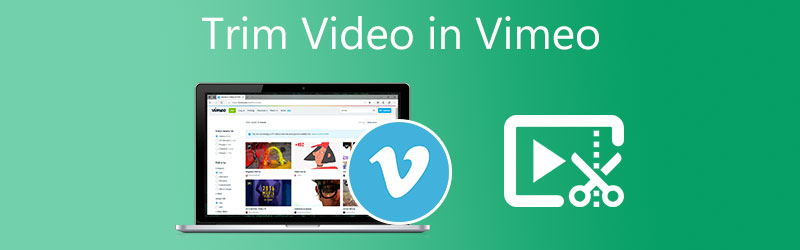
- Phần 1. Làm thế nào để cắt video trong Vimeo
- Phần 2. Các giải pháp thay thế tốt nhất để cắt video cho Vimeo
- Phần 3. Câu hỏi thường gặp về Cách cắt video trong Vimeo
Phần 1. Làm thế nào để cắt video trong Vimeo
Đây là mẫu cơ bản về cách cắt video trên Vimeo.
Bước 1: Trước khi bắt đầu, bạn cần tải xuống và cài đặt chương trình Vimeo trên thiết bị của mình. Sau đó, bây giờ bạn có thể thêm video trên canvas khi công cụ đang hoạt động.
Bước 2: Sau khi tải video clip lên canvas, hãy nhấn vào hình thu nhỏ và tìm kiếm Mốc thời gian cái nút. Nhưng nếu bạn muốn, bạn cũng có thể nhấp vào Cái kéo biểu tượng ở bên phải của canvas.
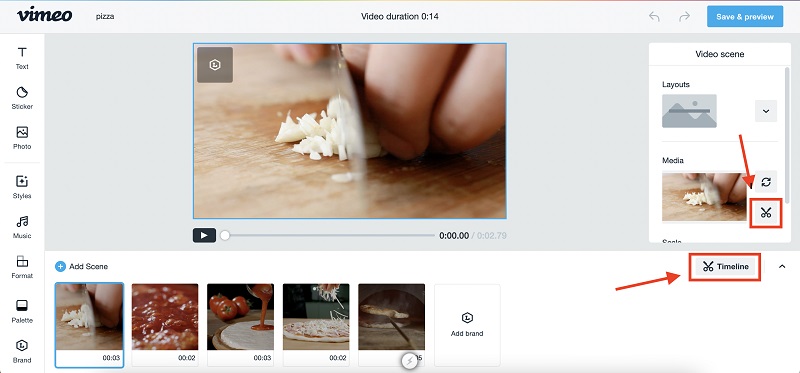
Bước 3: Khi bạn nhấp vào Cái kéo biểu tượng, thanh trượt trái và phải sẽ xuất hiện. Yêu cầu bạn phải làm sau đó là điều chỉnh video clip cho đến khi đạt được độ dài mong muốn. Khi bạn ổn, hãy nhấn Làm xong ở bên cạnh màn hình. Cuối cùng, nhấp vào Lưu và xem trước nút ở phần trên.
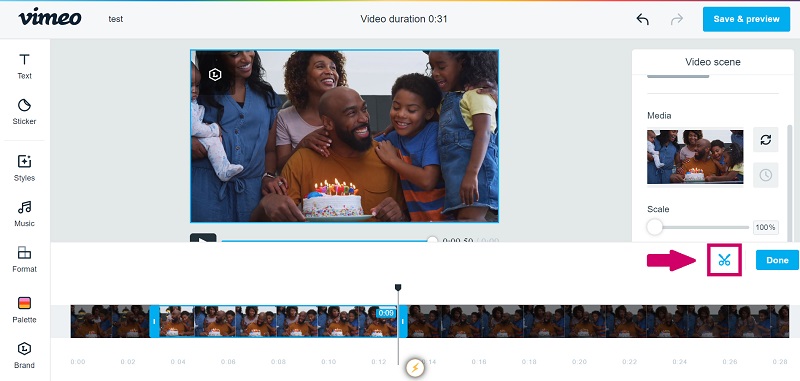
Phần 2. Các giải pháp thay thế tốt nhất để cắt video cho Vimeo
Giả sử bạn gặp khó khăn khi cài đặt ứng dụng Vimeo do các hạn chế của ứng dụng này trên các thiết bị khác nhau. Trong trường hợp đó, chúng tôi dự trữ các lựa chọn thay thế tốt nhất mà bạn có thể sử dụng để cắt các video clip của mình.
1. Vidmore Video Converter
So với Vimeo, Vidmore Video Converter là lựa chọn thích hợp nhất. Nó chuyển đổi các tệp video giữa nhiều định dạng khác nhau. Hơn nữa, nó tương thích với cả máy tính và thiết bị di động chạy hệ điều hành Mac và Windows. Hầu hết người dùng tận dụng lợi thế của nó vì nó không có hạn chế, bất kể thiết bị được sử dụng để truy cập nó. Một lợi ích khác là nó được làm cho thân thiện với người dùng, đặc biệt là đối với những người mới chỉnh sửa video, những người không có nhiều kiến thức chuyên môn trước đó. Các tính năng chỉnh sửa trên Vidmore Video Converter rất dễ sử dụng. Hầu hết khách hàng thích tùy chỉnh hình ảnh, tệp âm thanh và tệp video của họ bằng cách sử dụng phần mềm.
Một ưu điểm khác là nó tương thích với hơn 200 định dạng tệp tin khác nhau. Bạn sẽ không gặp bất kỳ khó khăn nào với bất kỳ loại video nào bạn chọn để sử dụng. Cuối cùng nhưng không kém phần quan trọng, Vidmore rất quan tâm đến thời gian có sẵn của khách hàng vì nó chuyển đổi với tốc độ nhanh chóng. Đây là cách tận dụng sự thay thế của Vimeo.
Bước 1: Tải xuống các lựa chọn thay thế Vimeo
Để sử dụng giải pháp thay thế Vimeo, trước tiên bạn phải tải xuống và cài đặt trình khởi chạy Vidmore Video Converter. Chọn bên phải Tải xuống cho thiết bị của bạn từ menu. Sau đó, cài đặt trình khởi chạy của công cụ và đợi nó bắt đầu hoạt động.
Bước 2: Chèn video bạn muốn cắt
Khi giải pháp thay thế Vimeo bắt đầu chạy, hãy tải lên các video clip bạn muốn cắt bằng cách đánh dấu vào Thêm các tập tin biểu tượng ở góc trên bên trái của trang tổng quan. Bạn cũng có thể nhấp vào Thêm biểu tượng bạn sẽ thấy tại Mốc thời gian Trung tâm.
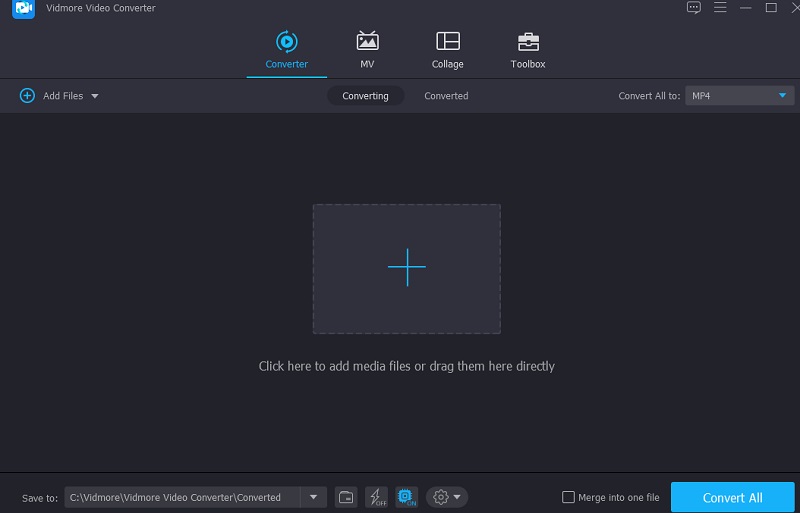
Bước 3: Bắt đầu cắt video
Sau khi tải lên các video clip trên Mốc thời gian, chuyển đến phần cắt bằng cách nhấp vào Cái kéo biểu tượng trên hình thu nhỏ của video. Bằng cách nhấp vào biểu tượng đó, một cửa sổ khác sẽ xuất hiện. Để cắt video clip của bạn, bạn phải chỉ ra Khởi đầu và Kết thúc lần bạn thích. Một cách khác để cắt video đã quay của bạn là thông qua Thanh trượt. Di chuyển thanh trượt được đính kèm với video cho đến khi bạn đạt được độ dài mong muốn. Nếu bạn đã hoàn tất, hãy nhấn Tiết kiệm cái nút.
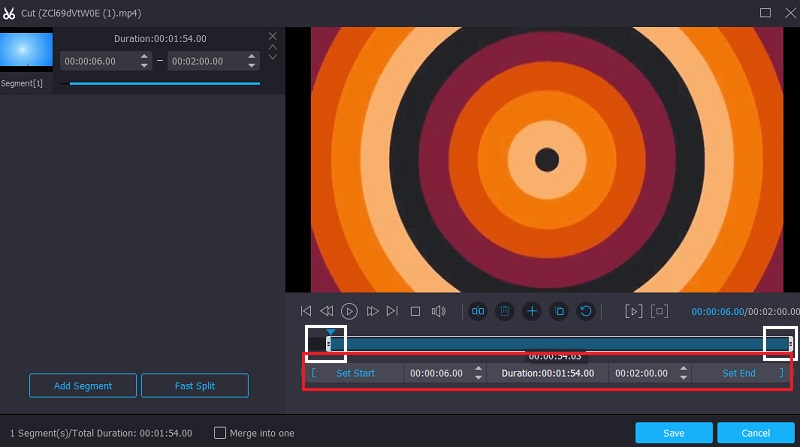
Bước 4: Áp dụng các thay đổi vĩnh viễn
Bây giờ bạn có thể nhấn Chuyển đổi tất cả ở phần dưới bên phải của Dòng thời gian để áp dụng các sửa đổi bạn đã thực hiện cho các video clip của mình.
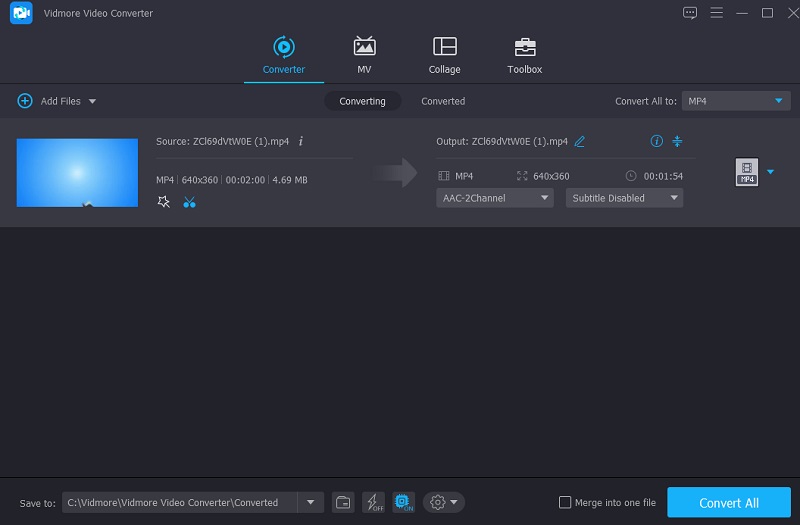
2. Kapwing
Kapwing là một lựa chọn thay thế tuyệt vời để xem xét nếu bạn muốn cắt video trực tuyến. Công cụ này cho phép bạn quay, cắt, chỉnh sửa, xuất bản và cắt video một cách dễ dàng vì các công cụ chỉnh sửa đơn giản của nó. Không hổ danh là người tiêu dùng, giao diện của công cụ đã nhận được phản hồi tích cực từ cộng đồng. Nhưng giả sử bạn là người mới bắt đầu và bạn không biết cách điều hướng các công cụ chỉnh sửa. Trong trường hợp đó, bạn sẽ dành thời gian để khám phá cách sử dụng một số tính năng chỉnh sửa.
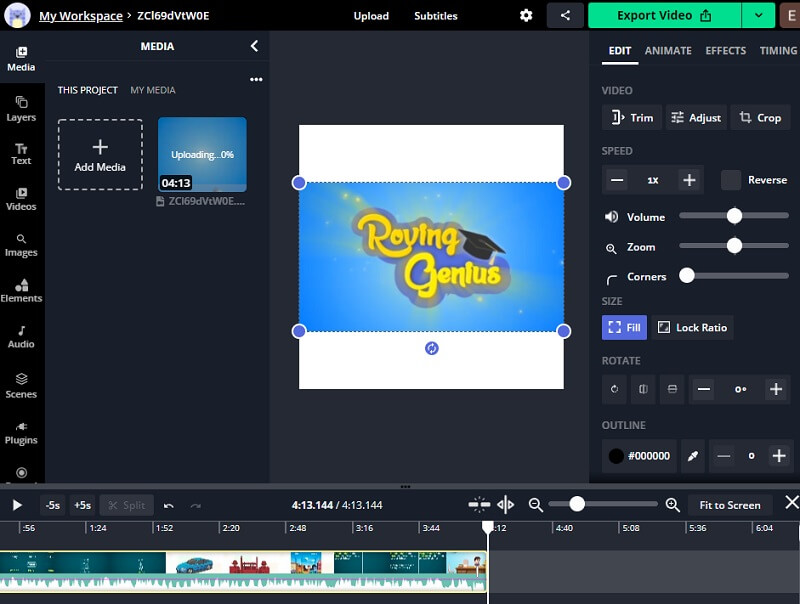
3. 123 Ứng dụng
Nếu bạn tìm kiếm một giải pháp nhanh chóng và đơn giản để cắt video clip trực tuyến, 123 Apps cũng rất tuyệt vời. Nó là một ứng dụng chỉnh sửa dựa trên web tương thích với nhiều loại tệp âm thanh và video. Nếu bạn là người mới bắt đầu chỉnh sửa video, bạn có thể tìm thấy ứng dụng thực tế này vì giao diện thân thiện với người tiêu dùng. Công cụ này phù hợp để chỉnh sửa một bộ phim nhỏ vì nó sẽ không xuất nếu nó vượt quá 500MB.
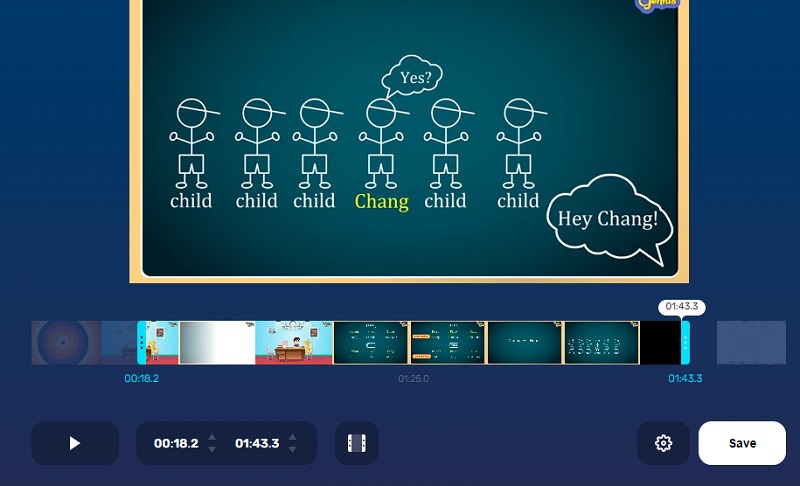
4. Video 2 Chỉnh sửa
Một cách khác để cắt video của bạn mà không cần tải xuống bất kỳ phần mềm nào là sử dụng trang web Chỉnh sửa Video 2. Người dùng chỉ muốn chỉnh sửa video clip của họ một cách nhanh chóng sẽ thấy sản phẩm này rất phù hợp. Chương trình này vui mừng báo cáo khả năng tương thích với nhiều định dạng âm thanh và video. Dòng thời gian của ứng dụng dựa trên web này khá thân thiện với người dùng, vì bạn có thể nắm bắt và thực hiện quá trình chỉnh sửa mà không gặp khó khăn.
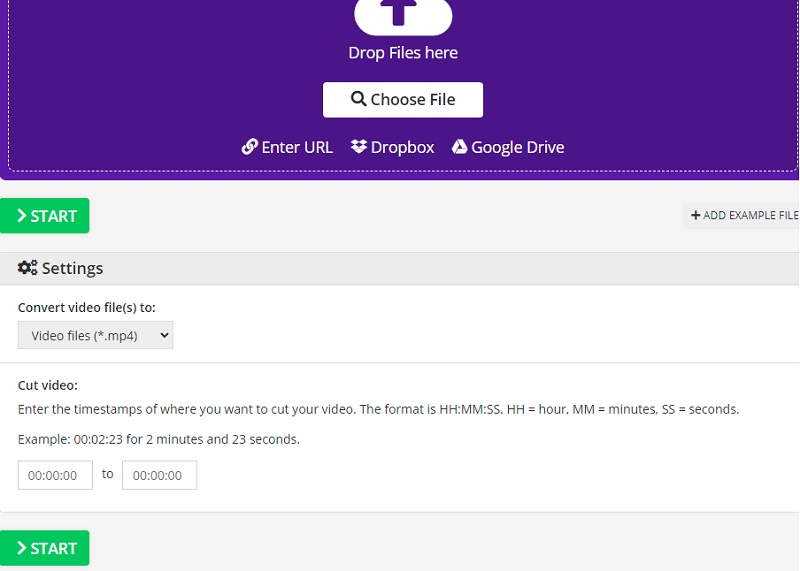
Bộ cắt âm thanh ngoại tuyến và trực tuyến tốt nhất cho thiết bị di động và máy tính để bàn
Ba cách dễ dàng để nén video cho Vimeo trực tuyến và trên máy tính để bàn
Phần 3. Câu hỏi thường gặp về Cách cắt video trong Vimeo
Ưu điểm của Vimeo so với các trình chỉnh sửa video khác là gì?
Ưu điểm chính của Vimeo so với các ứng dụng khác là nó có thể giúp bạn tạo video chất lượng cao. Nó cũng cho phép bạn ủng hộ nội dung nghệ thuật hiệu quả. Bên cạnh đó, nó cũng giống như các trang mạng xã hội khác sẽ cho phép bạn đăng các video clip đã chỉnh sửa của mình lên nguồn cấp dữ liệu của nó.
Hạn chế chính của Vimeo là gì?
Nó giới hạn bạn khi nói đến kích thước hồ sơ. Một điều khác, nó chỉ cho phép bạn sử dụng các tính năng mà bạn đã trả tiền.
Làm thế nào để sử dụng ứng dụng Vimeo trên Android?
Mở ứng dụng Vimeo và chọn video bạn muốn cắt. Sau đó, di chuyển thanh trượt sang trái hoặc phải để cắt video Dòng thời gian. Sau khi cắt xong video đã quay, hãy xem bản xem trước và khi bạn đã quyết định các thay đổi, bây giờ bạn có thể lưu video đó.
Phần kết luận
Nhìn thấy! Bây giờ bạn có thể cắt video trong Vimeo chỉ trong tích tắc. Để cắt video đã quay một cách dễ dàng, bạn cần làm theo tất cả các bước trên. Tuy nhiên, do những hạn chế của Vimeo, bạn có thể sử dụng công cụ thay thế tốt nhất để cắt video clip của mình, Vidmore Video Converter.


